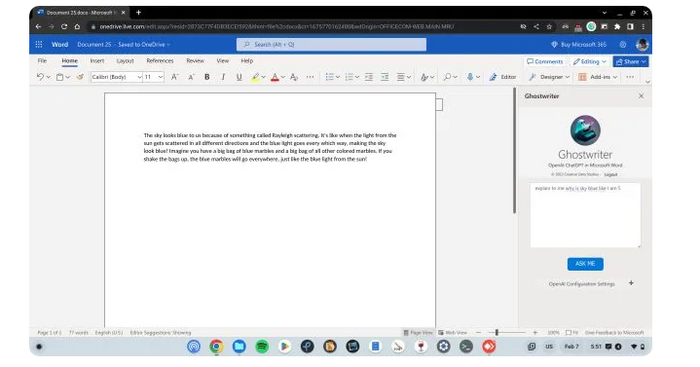Интеграция ChatGPT в Microsoft Word
Ghostwriter — это надстройка Office, которая позволяет напрямую использовать ChatGPT в Microsoft Word. Он использует ключ API OpenAI для запроса ChatGPT и ввода результатов в Microsoft Word. Тем не менее, это не бесплатная надстройка, и вам необходимо приобрести платный план, чтобы использовать эту услугу.
Меньше всего хочется постить пространную простыню, тем более для платного продукта, но вполне возможно для кого то это будет крайне полезно и актуально.
Да, этот костыль платный. И стоимость начинаются с 10 долларов за версию Basic с длиной ответа в два абзаца. Версию Pro - 25 долларов, где можно настроить длину ответа как большую или очень большую. Кроме того, он поддерживает все модели генерации текста OpenAI, включая davinci, curie, babbage и ada.
Радует что ChatGPT работает и с веб-версией Microsoft Word. Просто нужно добавить надстройку Ghostwriter.
1. Сначала перейдите на сайт office.com и войдите в свою учетную запись Microsoft. Затем откройте пустой документ Word.
2. Теперь нажмите «Надстройки» в правом верхнем углу, а затем выберите «Дополнительные надстройки».
3. Здесь перейдите в «Магазин» и найдите «Ghostwriter». Затем нажмите «Добавить» рядом с названием надстройки в результатах поиска.
4. Теперь Ghostwriter будет интегрирован в Microsoft Word и появится на панели справа.
5. Здесь введите адрес электронной почты, который вы использовали для покупки надстройки Ghostwriter. После этого создайте здесь бесплатную личную учетную запись и введите ключ API OpenAI в поле «Ключ продукта». Наконец, нажмите «Подтвердить ключ».
6. После активации введите свой вопрос или тему и нажмите «Спросить меня». Затем ChatGPT немедленно добавит ответ в ваш документ Microsoft Word.
7. Кроме того, вы можете нажать «Настройки конфигурации OpenAI» и выбрать длину ответа, модель генерации текста OpenAI и многое другое. По сути, вы можете попросить ChatGPT напечатать для вас длинные эссе в документе Microsoft Word, используя настройки конфигурации.
Использовать ChatGPT в Microsoft Word Desktop
Помимо веб-версии Office, вы также можете использовать ChatGPT в настольной версии Microsoft Word. Вам нужно только установить надстройку, как мы сделали выше, и все готово. Тем не менее, помните, что вы должны быть подписаны на план Microsoft 365, чтобы установить здесь надстройку. С этим из пути, вот шаги, чтобы следовать.
1. Откройте настольную версию Microsoft Word и создайте новый документ. Теперь перейдите к «Вставить» и нажмите «Получить надстройки».
2. Затем нажмите «Магазин» и найдите «Ghostwriter». Теперь нажмите «Добавить».
3. После добавления вам будет предложено ввести адрес электронной почты, который вы использовали для покупки ключа продукта Ghostwriter. После этого вам необходимо получить бесплатный ключ API OpenAI по ссылке здесь, создав личный кабинет. Далее все, что вам нужно сделать, это вставить ключ API в поле «Ключ продукта» и активировать Ghostwriter.
4. Теперь вы можете легко использовать ChatGPT в Microsoft Word для написания эссе, получения ответов на вопросы, связанные с вашими заданиями, и многого другого.